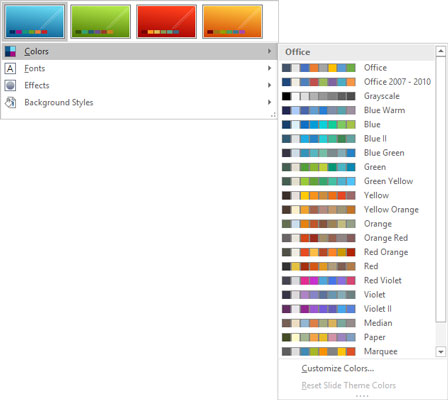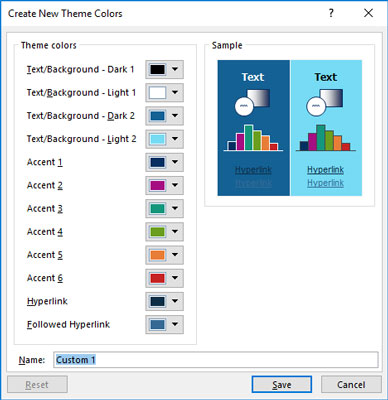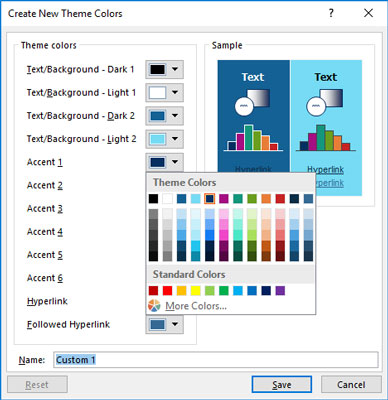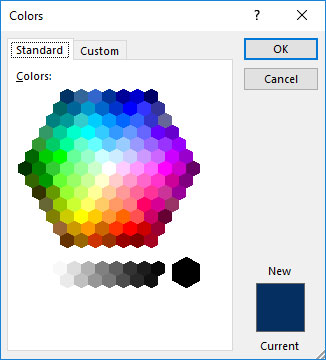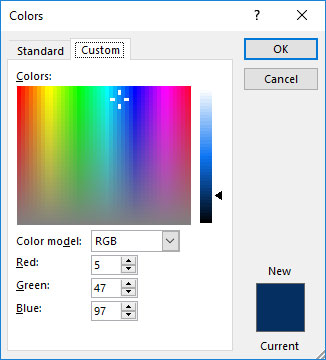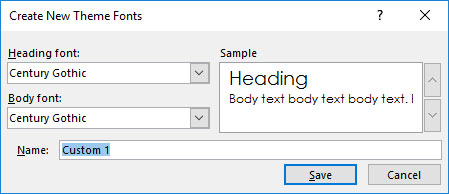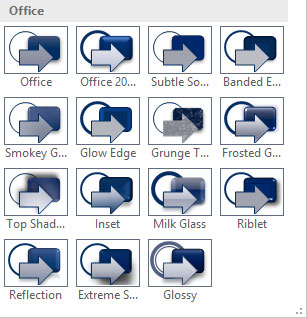A Tervezés lap Témák csoportja lehetővé teszi a Microsoft PowerPoint 2019 diákjaira alkalmazni kívánt témát . A PowerPoint 2019 rengeteg gondosan kidolgozott témát tartalmaz, amelyek professzionális megjelenést kölcsönöznek prezentációinak. Ha kissé művészi vagy, megtervezheted saját témáidat is.
A téma a prezentáció egy vagy több diájára alkalmazott tervezési elemek összessége. Mindegyik téma több alapvető összetevőt tartalmaz:
- Együtt jól működő színkészlet . Mindegyik témának négy színe van, amelyek szöveghez vagy hátterekhez használhatók, és hat szín használható ékezetekhez.
- Egy sor betűtípusok , hogy jól néz ki, ha együtt használják. Minden témának van egy betűtípusa, amelyet a címsorokhoz és egy normál szöveghez használt betűtípust használnak.
- Háttérstílusok halmaza , amelyek háttérszínek és effektusok, például minták vagy színátmenetes kitöltések kombinációi.
- Tervezési hatások halmaza , például vonal- és kitöltési stílusok és vonalstílusok.
Az Office körülbelül 40 előre meghatározott témát tartalmaz, de a pontos szám időről időre változik, ahogy a Microsoft tervezői új ötletekkel állnak elő, és visszavonják a régieket. Mindegyik téma négy színváltozatban érhető el, így jóval több mint 100 előre definiált témaváltozatot alkalmazhat a diákra.
A témák alkalmazása a PowerPointban
Ha egy témát egy teljes prezentációra szeretne alkalmazni, egyszerűen kattintson az alkalmazni kívánt témára a Tervezés lap Témák csoportjában. Ha az alkalmazni kívánt téma nem látható, használja a Témák csoport jobb oldalán található görgetőgombokat további témák megjelenítéséhez.
Ha kiválasztott egy témát a Témák csoportban, a téma változatai megjelennek a Változatok csoportban. Ezután rákattinthat a használni kívánt változatok egyikére.
Ha meg szeretné tekinteni, hogyan fog megjelenni a bemutató egy adott témával, vigye az egeret a téma fölé a galériában. Egy pillanat múlva az aktuális dia egy pillanatra megjelenik a témával formázva. Ha elmozdítja az egeret a témáról anélkül, hogy ténylegesen a témára kattintana, az aktuális dia visszaáll az előző formázásra.
Kattintson a lefelé mutató nyílra a Témagaléria görgetősávjain, amely megjeleníti a témák kibővített listáját, az itt látható módon. Amint láthatja, ez az ablak a PowerPoint beépített témáit jeleníti meg, valamint hivatkozásokat is tartalmaz, amelyek segítségével további témákat kereshet. Egy hivatkozás még azt is lehetővé teszi, hogy új témaként mentse a témaelemek aktuális kombinációját.

A téma galéria.
A prezentációban nem minden diának kell ugyanazt a témát követnie. Ha egy témát egyetlen diára – vagy diakészletre – szeretne alkalmazni, válassza ki a diát/diákat. Ezután kattintson a jobb gombbal az alkalmazni kívánt témára, és válassza az Alkalmazás a kiválasztott diákra lehetőséget.
A téma színeinek használata a PowerPointban
Minden PowerPoint-téma tartalmaz egy beépített színsémát, amely színes szakemberek által kiválasztott színkészletekből áll. A Microsoft hatalmas összegeket fizetett ezeknek az embereknek azért, hogy megvitassák a kékeszöld alapon mályva színű szöveg használatának előnyeit. Használhatja ezeket a professzionálisan megtervezett színsémákat, vagy létrehozhat sajátot, ha úgy gondolja, hogy jobb a szeme, mint a Microsoft által bérelt színes fegyvereknek.
Ami engem illet, a PowerPoint témák színsémái a legjobbak a Peanut M&Ms óta. Színsémák nélkül az olyan emberek, mint én, szabadon válogathatnak a körülbelül 16 millió szín közül, amelyeket a PowerPoint lehetővé tesz a diák diáiba való beépítésével. Az így kapott diák könnyen megjelenhet Cher és Lindsay Lohan mellett a People magazin éves „Az év legrosszabbul öltözött” számában.
Minden színséma 12 színből áll, mindegyik szín egy adott felhasználásra van kijelölve, amint az ebben a listában látható:
- Négy szöveg-/háttérszín: Ez a négy szín a prezentáció elsődleges színe. Mindegyik párból egyet használ a szöveghez, a másikat a háttérhez. (Mindkettőhöz használhatja ugyanazt a színt, de ez lehetetlenné tenné a diák olvasását!)
- Hat kiemelő szín: Ezeket a színeket a diák különféle bitjeihez és darabjaihoz használják, amelyek kiegészítik az alapvető szöveg- és háttérszíneket.
- Két hiperhivatkozási szín: Ezeket a színeket a rendszer csak akkor használja, ha a prezentáció hiperhivatkozásokat tartalmaz.
Amikor alkalmaz egy témát, a témához tartozó színséma a téma többi elemével együtt kerül alkalmazásra. A PowerPoint azonban lehetővé teszi a színséma megváltoztatását a témához tartozó sémáról. Például alkalmazhat egy témát, például az Opulent-t, de módosíthatja a színsémát a Verve-téma sémájára.
Alkalmazzon színváltozatot
A diákhoz használt szabványos színséma módosításához válasszon témát. Ezután kattintson a További gombra a Változatok galéria jobb alsó sarkában a Tervezés lapon, és kattintson a Színek lehetőségre. Itt láthatók az elérhető színváltozatok, amint az itt látható.
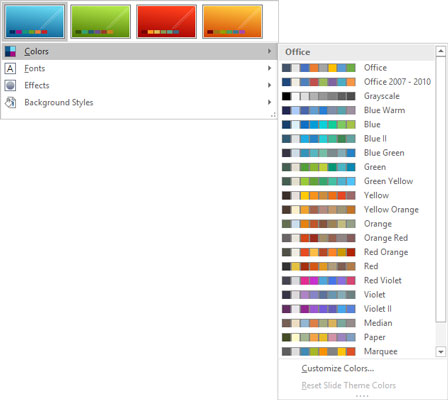
Színváltozat kiválasztása.
Hozzon létre saját színsémát
Ha nem tetszik a beépített témákhoz tartozó színséma, létrehozhat saját színsémát. Íme a lépések:
1. Válasszon egy színsémát, amely közel áll a használni kívánt színsémához.
Figyelmeztetés, hogy miután eltér az előre kiválasztott színséma-kombinációktól, jobb, ha van némi színérzéke. Ha nem tudja megkülönböztetni a chartreuse-t a mésztől, hagyja ezt a dolgot a profikra.
2. Válassza a Színek testreszabása lehetőséget a színváltozatok listájának alján.
Az ábra szerint megjelenik az Új témaszínek létrehozása párbeszédpanel.
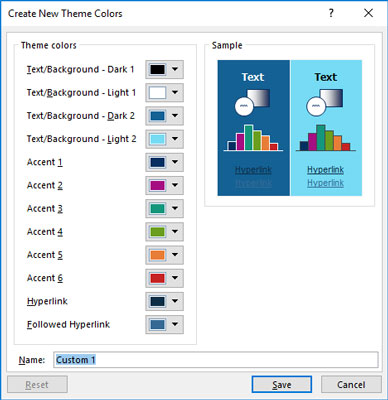
Új témaszínek létrehozása.
3. Kattintson a módosítani kívánt szín gombjára.
Például az első kiemelő szín megváltoztatásához kattintson az 1. kiemelés gombra. Ezután a képen látható színválasztékok galériája jelenik meg.
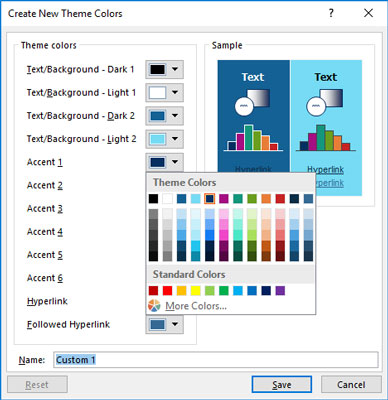
Szín megváltoztatása.
4. Válassza ki a kívánt színt.
Amint látja, rengeteg színválaszték áll rendelkezésre. Erről a galériáról eszembe jut egy vasbolt festékrészlegében található festékfestékek polca.
5. Ha egyik lehetőség sem tetszik, kattintson a További színek gombra.
Ezzel megjelenik a Színek párbeszédpanel, az ábra szerint. Amint láthatja, a PowerPoint a kínai dáma kötött változatának tűnik. (Ne feledje, hogy ez a párbeszédpanel a Standard lappal jelenik meg. Ha az Egyéni lapot használta a párbeszédpanel legutóbbi használatakor, akkor helyette az Egyéni lap kerül kiválasztásra.)
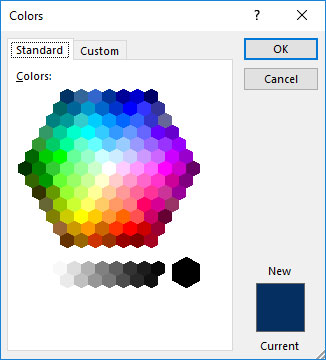
Csodálatos színvilág.
6. Kattintson a kívánt színre, majd kattintson az OK gombra.
Az OK gombra kattintás után visszakerül az Új témaszínek létrehozása párbeszédpanel.
7. (Opcionális) Ismételje meg a 3–6. lépéseket minden más módosítani kívánt színhez.
8. Kattintson a Mentés gombra.
Az új színséma mentésre kerül.
A Színek párbeszédpanel Standard lapja (lásd: 8-6. ábra) 127 népszerű színt, valamint fehéret, feketét és a szürke árnyalatait mutatja. Ha olyan színt szeretne használni, amely nem jelenik meg a párbeszédpanelen, kattintson az Egyéni fülre. Ez a lépés előhívja az egyéni színvezérlőket, amint az a 8-7. ábrán látható. A párbeszédpanel ezen lapján a PowerPointtal elméletileg lehetséges 16 millió szín bármelyikét létrehozhatja. Fizikai doktori fokozatra van szüksége, hogy kitalálja, hogyan állíthatja be a piros, zöld és kék vezérlőket. Ha akarod, vacakolj ezzel a cuccal, de egyedül vagy.
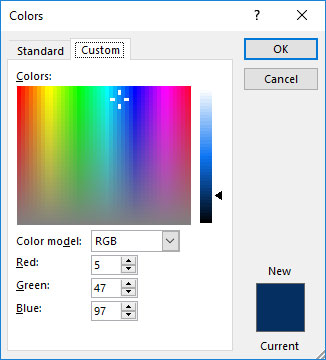
A PowerPoint 16 millió szín közül választhat.
PowerPoint téma betűtípusok használata
A téma-betűtípusok hasonlóak a témaszínekhez, de a téma-betűtípusok kevesebb választási lehetőséget kínálnak. Bár témánként 12 szín van, csak két betűtípus létezik: az egyik a címsorokhoz, a másik a törzsszöveghez.
Ha nem szeretné használni a prezentációhoz kiválasztott témához társított betűtípusokat, módosíthatja a téma betűtípusait a szalag Tervezés lapján. Ezután a kiválasztott betűtípusok alkalmazásra kerülnek a prezentáció során.
Ne feledje, hogy a téma betűtípusának megváltoztatása nem ugyanaz, mint a Kezdőlap lap Betűtípus csoportjában található Betűtípus vezérlők segítségével. Ha a Kezdőlap lap Betűtípus-vezérlőit használja, akkor közvetlen formázást alkalmaz. A közvetlen formázás ideiglenesen felülírja a téma által megadott betűtípus-beállítást. Általános szabály, hogy a prezentáció során használt betűtípusok beállításához téma-betűtípusokat kell használni. Használjon takarékosan a közvetlen formázást – ha egy-két szót olyan betűtípussal szeretne létrehozni, amely eltér a prezentáció többi részétől.
Módosíthatja a témában használt betűtípust, ha a Változatok galéria jobb alsó sarkában található További gombra kattint, kiválasztja a Betűtípusok, majd a Betűtípusok testreszabása lehetőséget. Ezzel az ábra szerint megjelenik az Új téma betűtípusok létrehozása párbeszédpanel. Itt módosíthatja a címsorokhoz és a törzsszövegekhez használt betűtípust.
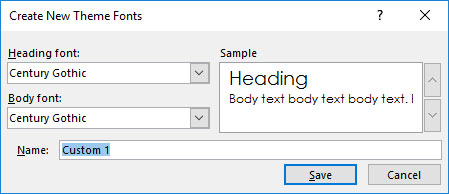
Téma betűtípusok módosítása.
Témaeffektusok alkalmazása a PowerPointban
A PowerPoint-témák másik fontos összetevője a témaeffektusok , amelyek finom variációkat alkalmaznak a prezentációk grafikus megjelenésében. A téma effektusai automatikusan alkalmazásra kerülnek, amikor alkalmaz egy témát. Azonban alkalmazhat témaeffektusokat egy másik témából is, ha a Változatok galéria jobb alsó sarkában található További gombra kattint, és a Témát választja. Ekkor megjelenik a Témaeffektusok galéria, ahogy az ábra is mutatja. A felsorolt témahatások közül bármelyiket kiválaszthatja.
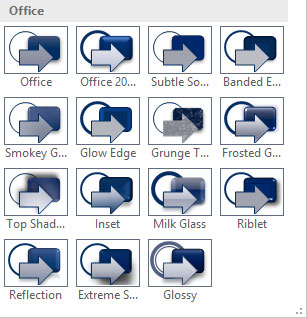
Témahatások módosítása.